Daugelis vartotojų dažnai skundžiasi, kad jie,švelniai tariant, šriftas, kurį operacinė sistema naudoja rodydama visas teksto etiketes ar pranešimus pagal nutylėjimą, tapo nuobodus. Laimei, dešimtojoje „Windows“ versijoje tapo įmanoma pakeisti puikius nustatymus, įskaitant veiksmus su šriftais, kuriuos galima naudoti vietoj standartinės versijos.
Klausimas, kaip pakeisti šriftą kompiuteryje („Windows 10“), gali būti išspręstas keliais būdais, įskaitant paprasčiausius ir gana sudėtingus. Bet pirmiausia svarbu.
Kaip pakeisti numatytąjį „Windows 10“ šrifto dydį masteliu?
Apskritai pats primityviausias pokyčių metodasšrifto dydį galima vadinti ekrane rodomos nuotraukos mastelio padidinimu. Metodas, žinoma, yra barbariškas, tačiau vartotojams, kurie nėra susipažinę su sistemos koregavimu, jis veiks kaip paprasčiausias variantas.
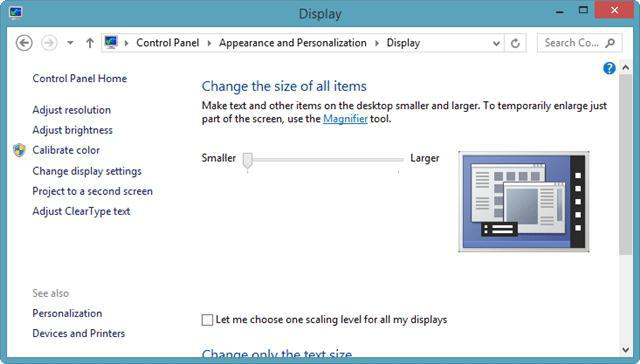
Tiesą sakant, problema yra tai, kaip pakeisti šriftą įkompiuteris („Windows 10“) yra išspręstas per skyrių „Ekrano nustatymai“, kuris iškviečiamas per personalizavimo eilutę kompiuterio meniu laisvoje „darbalaukio“ srityje. Dešinėje pusėje yra specialus slankiklis, kuris sureguliuoja mastelį. Nustačius 150 ar 200 procentų padėtį, vartotojas padidins dydį.
Bet tai gali sukelti daug nepatogumų,nes visi kiti sąsajos elementai taip pat taps didesni, o kai kurių programų darbo sritys netilps ekrane. Tokių veiksmų leidimas akivaizdžiai nukentės.
Tik keisti dydį
Kita vertus, kalbant apie tai, kaip pakeisti šriftą kompiuteryje, „Windows 10“ siūlo subtilesnį sprendimą.
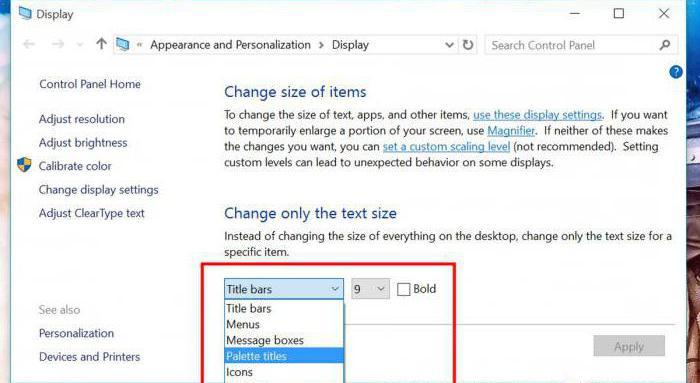
Norėdami tai padaryti, tame pačiame nustatymų skyriuje turitepereikite prie papildomų parametrų ir atkreipkite dėmesį į tik teksto keitimo tašką. Čia jau yra dar kelios galimybės. Kiekvienam išskleidžiamajame sąraše esančiam elementui galite nustatyti savo dydį (langų ar skydų pavadinimus, meniu pavadinimus, pranešimus ir kt.). Metodas yra gana geras, tačiau šiuose nustatymuose negalite pakeisti paties šrifto.
Kaip į sistemą įtraukti šriftą?
Dabar šiek tiek nukrypkime ir pažiūrėkime, ką galimepaimkite, jei norite pakeisti standartinį šriftą, bet nė vienas iš sistemoje esančių šriftų netinka vartotojui. „Windows 10“ aplankas „Šriftai“ vadinamas šriftais ir yra pagrindiniame sistemos disko „Windows“ kataloge.

Galite visiškai pridėti šriftą prie sistemoselementarus. Pirmiausia turite atsisiųsti iš interneto jums patinkančias parinktis OTF arba TTF formatu, po to jas reikia nukopijuoti į aukščiau esantį aplanką. Po to galite dešiniuoju pelės mygtuku spustelėti pasirinktą šriftą pasirinkdami eilutę „Įdiegti“ kontekstiniame meniu.
Pastaba: pridėtus šriftus galima naudoti visuose be išimčių biuro redaktoriuose, įdiegtuose kompiuteryje.
Šrifto parametrų nustatymas per sistemos registrą
Problemą, kaip pakeisti šriftą kompiuteryje („Windows 10“), galima išspręsti sudėtingesniu metodu, naudojant sistemos registro parametrus.
Tarkime, kad vartotojui kai kurie patikošrifto ir jis norėtų jį įdiegti sistemoje kaip pagrindinį. Pirmiausia turite prisiminti jo pavadinimą, kai žiūrite jį aplanke Šriftai. Po to „Notepad“ turite įvesti žemiau esantį tekstą, pačioje paskutinėje eilutėje nurodydami pasirinkto šrifto pavadinimą.

Po to naujas failas turi būti išsaugotas pasirinkus iš„Visi failai“ formato kategorijas ir rankiniu būdu priskirkite .reg plėtinį (registro failą). Tada turite paleisti jį dukart spustelėdami ir sutikti atlikti pakeitimus registre.
Pastaba: tokius veiksmus galima atlikti tik tada, kai galima sakyti, kad tokiu atveju būtų sukurta registro atsarginė kopija.
Atstatyti
Dabar apsvarstykime situaciją, kai vartotojui atsibodo nustatymai ir jis norėtų juos grąžinti į tuos parametrus, kurie buvo naudojami pagal numatytuosius nustatymus.
Norėdami tai padaryti, turėsite paskambinti į standartą„Valdymo skydelis“ (valdymas meniu „Vykdyti“), o ne parametrų skyrius, pereikite prie elementų rodymo kategorijose, tada pereikite prie dizaino ir pritaikymo šriftams.

Kitas meniu "Šrifto parinktys", kurisesančiame kairiajame stulpelyje, po prisijungimo jums tiesiog reikia paspausti mygtuką, kad atkurtumėte numatytuosius šriftų parametrus, o po to pakeitimas bus atliekamas be jokių patvirtinimų ir perkrovimų.
Kai kurie paskutiniai žodžiai
Iš esmės standartiniai „Windows 10“ įrankiai yrayra riboti. Tačiau šiandien internete galite rasti daugybę visų rūšių programų, skirtų sistemos išvaizdai pakeisti. Pavyzdžiui, juose negalima modifikuoti pagrindinių elementų, bet apsiriboti tik norimo šrifto įdiegimu.

Prisiminkite bent kažkada populiarų įrankįLangų žaliuzės. Dabar jos patobulintos modifikacijos ar trečiųjų šalių programinės įrangos produktai žiniatinklyje, kaip sakoma, yra keliolika centų. Vienintelis visų tokių programų trūkumas yra tas, kad jos paleidžiamos kartu su sistema, pradžia pailgėja, o pačios programos veikia fone ir pakimba sistemos dėkle.










